
矢量绘画艺术效果PS动作 (含中文使用教程)
小编为大家带来一套非常具有特色的矢量绘画艺术效果PS动作,能够以最简单的方式从您的照片创建专业的矢量艺术作品。通过此套矢量绘画ps动作具有现代外观,非破坏性层,完全可调,专门为广告,杂志封面设计,广告牌设计,传单设计,摄影师,平面设计师,艺术家设计。而且内附详细的中文使用教程,可以帮助新手用户轻松制作!

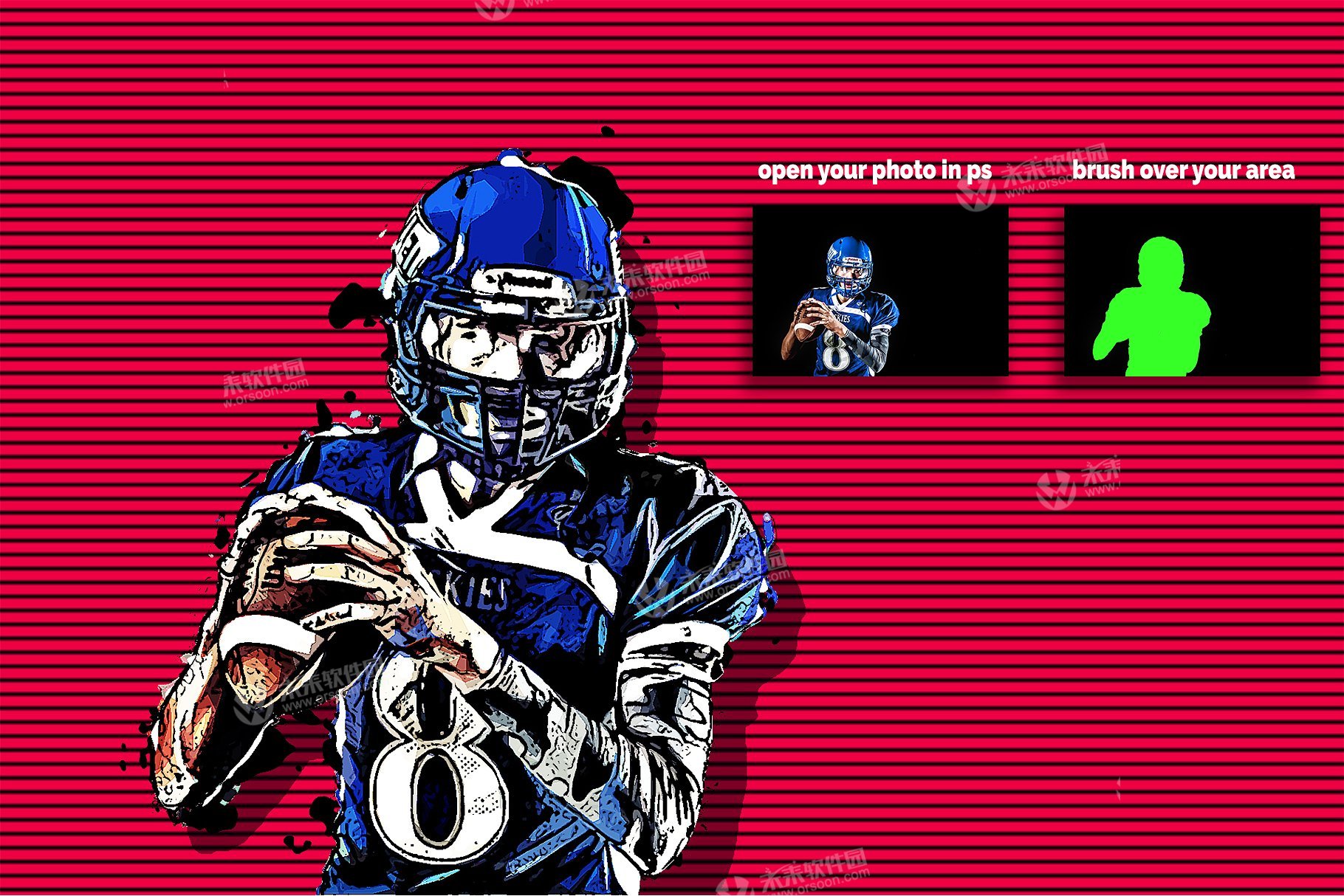





矢量绘画艺术效果PS动作介绍
以最简单的方式从您的照片创建专业的矢量艺术作品。生成矢量艺术不仅简单,而且所有图层都可以玩得很开心!一切都依旧分层,给你很多创意控制。这个动作是专门为广告,杂志封面设计,广告牌设计,传单设计,摄影师,平面设计师,艺术家和你也可以使用这种效果制作你的社交媒体的个人资料图片。此操作将使您的图像具有现代外观。非破坏性层,完全可调,以帮助您获得最佳效果。我帮助您采取行动帮助您进一步处理图像的指南。只需点击一下即可为您的照片提供心情和风格。
特征:
- 此操作旨在将您的照片转换为矢量艺术Photoshop动作。
- 完成实验和测试。
- 易于编辑和定制的效果。
- 在每张照片上工作。
- 高质量的结果。
- 小组层。
矢量绘画艺术效果PS动作安装教程
注意:此套矢量绘画艺术效果PS动作需要在英文版photoshop中运行。>>>photoshop中文版改成英文版的教程
这套矢量绘画艺术效果PS动作镜像包下载完成后,先将【矢量绘画艺术效果PS笔刷.abr】、【矢量绘画艺术效果PS动作.atn】2个文件拖拽至桌面,并依次安装,(将textuer文件夹也拖到桌面备用,内为背景图片等下会用到)如下图:
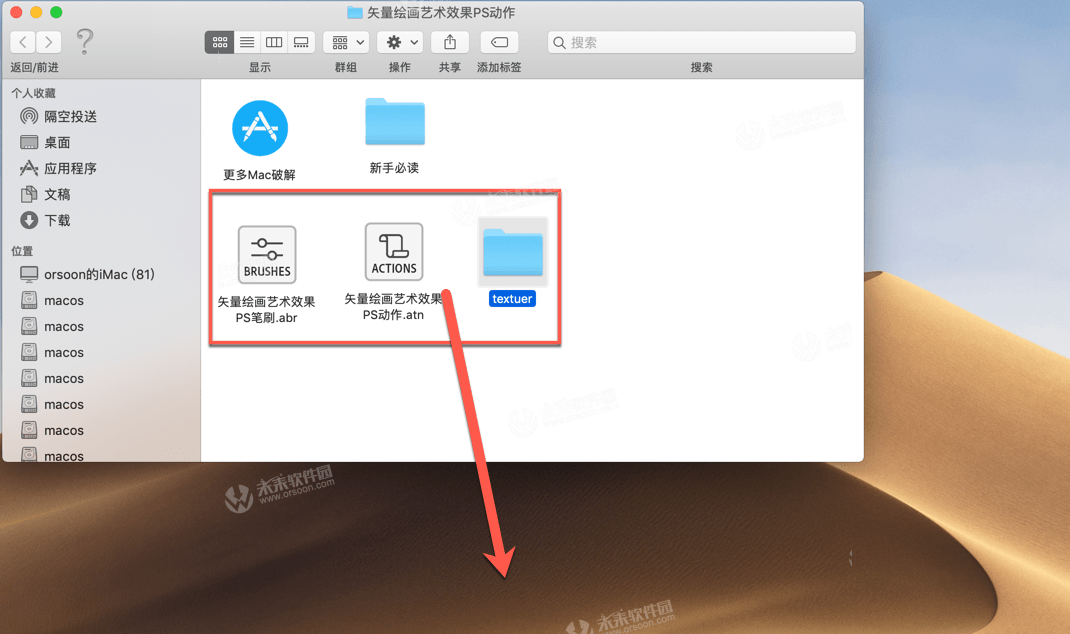
矢量绘画艺术效果PS动作使用教程
1、打开你需要编辑的图像,新建一个名为【area】的图层。
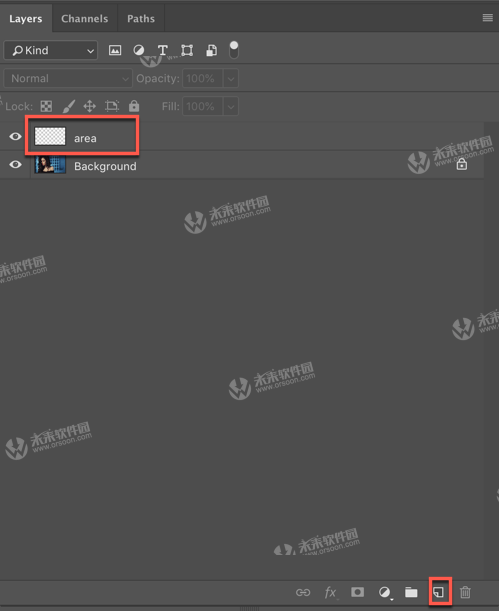
2、然后选择一个矢量绘画艺术效果PS笔刷里的【vector sketch brush 4】。
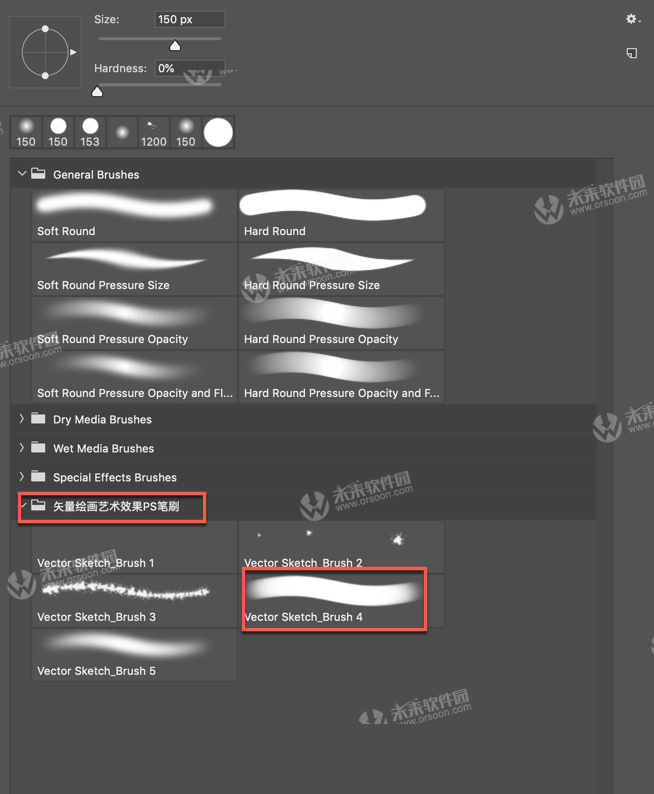
3、用笔刷去涂抹需要的区域。然后选择动作效果,再点击播放按钮。
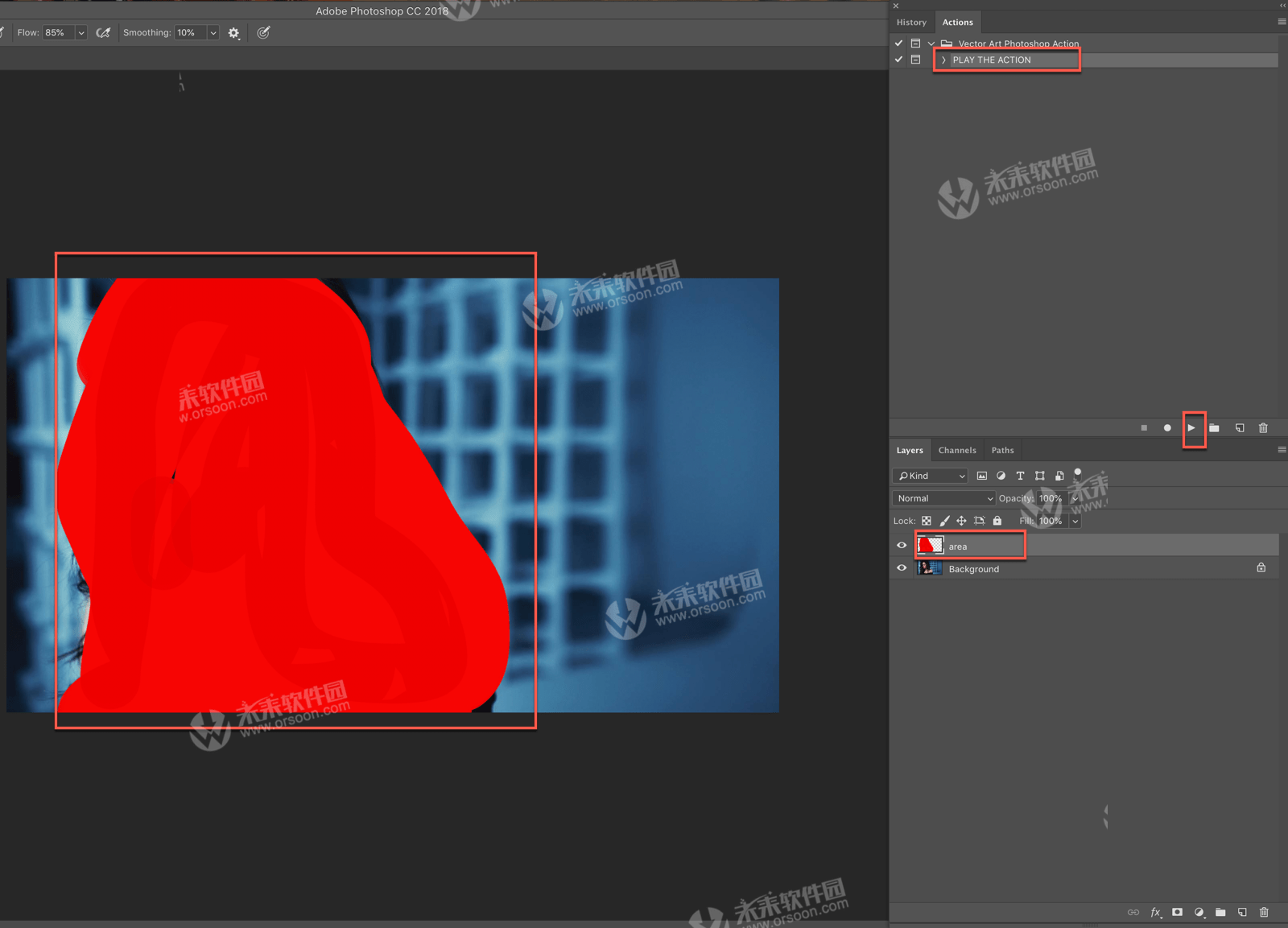
4、等待一会,提示可以添加背景。点击【Continue】。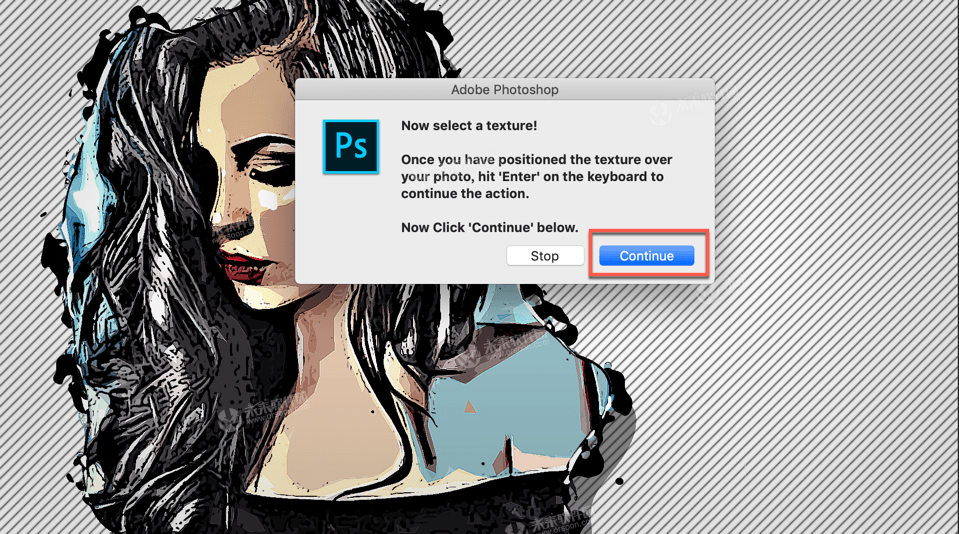
5、选择刚刚拖到桌面的【textuer】文件夹中的任意一个背景素材。
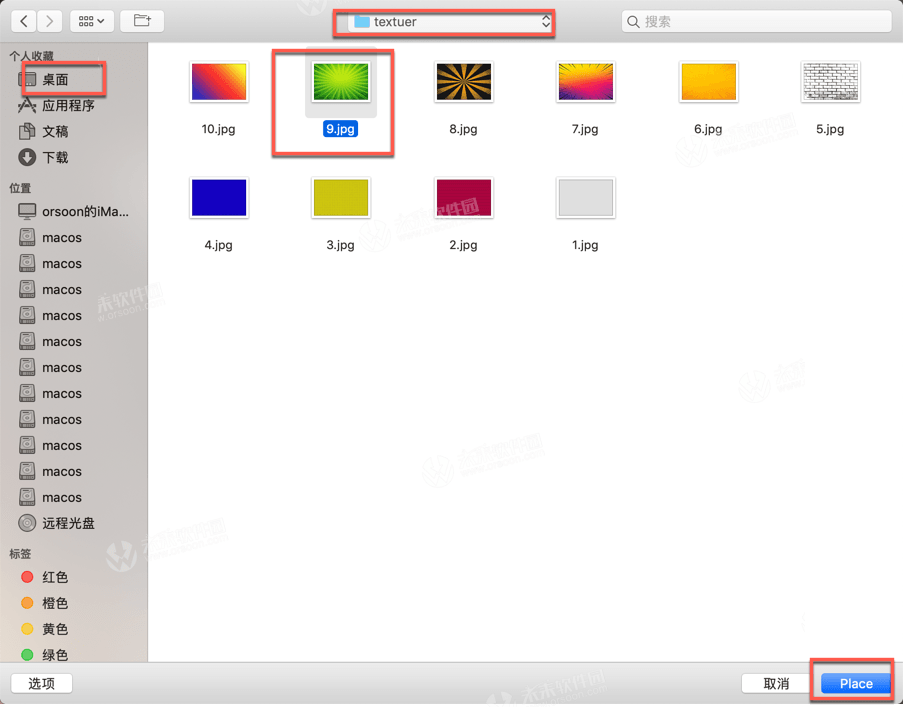
6、调整好背景图的位置。最后点击【☑️】的图标即可!。
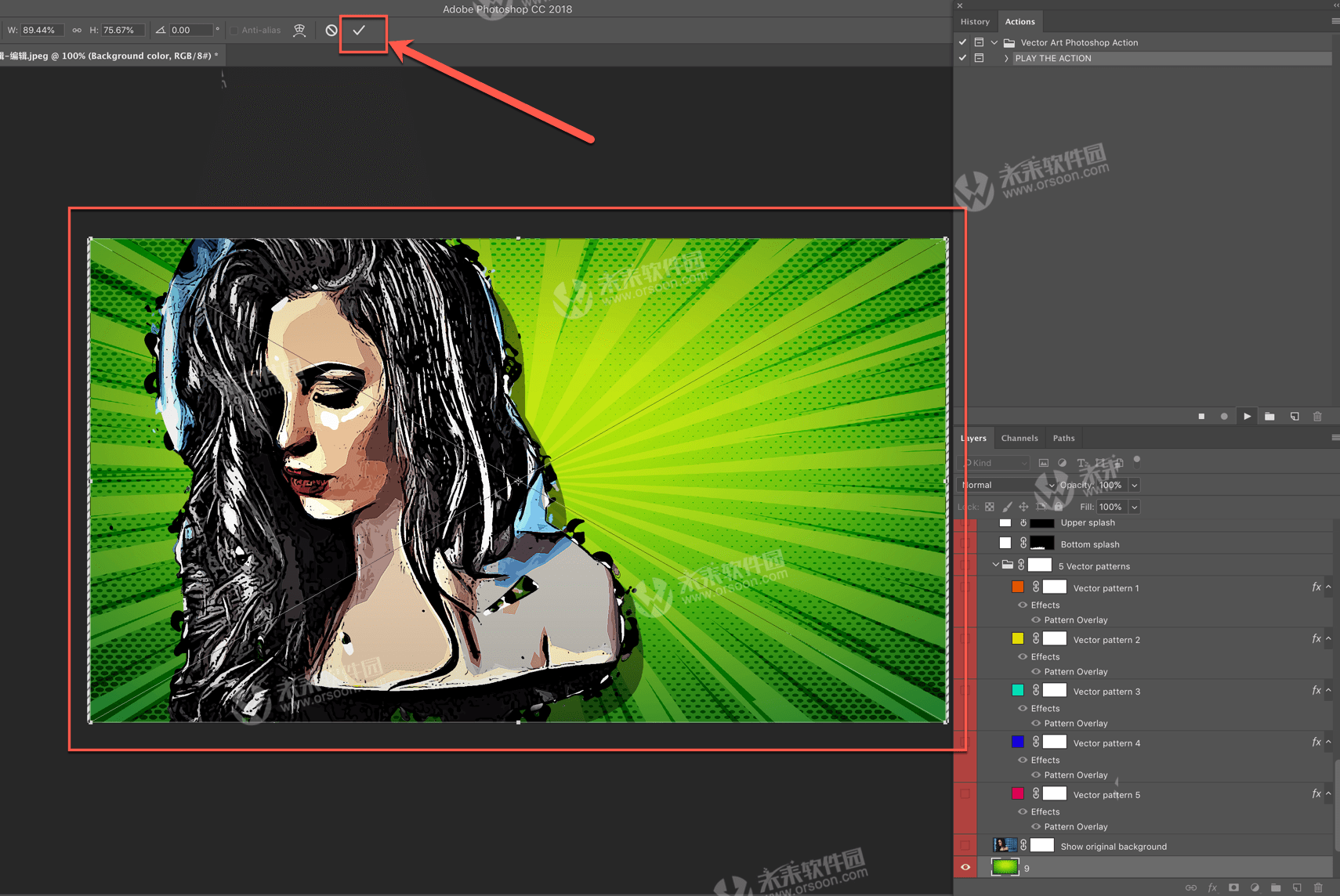 7、矢量绘画艺术效果PS动作制作完成了。
7、矢量绘画艺术效果PS动作制作完成了。
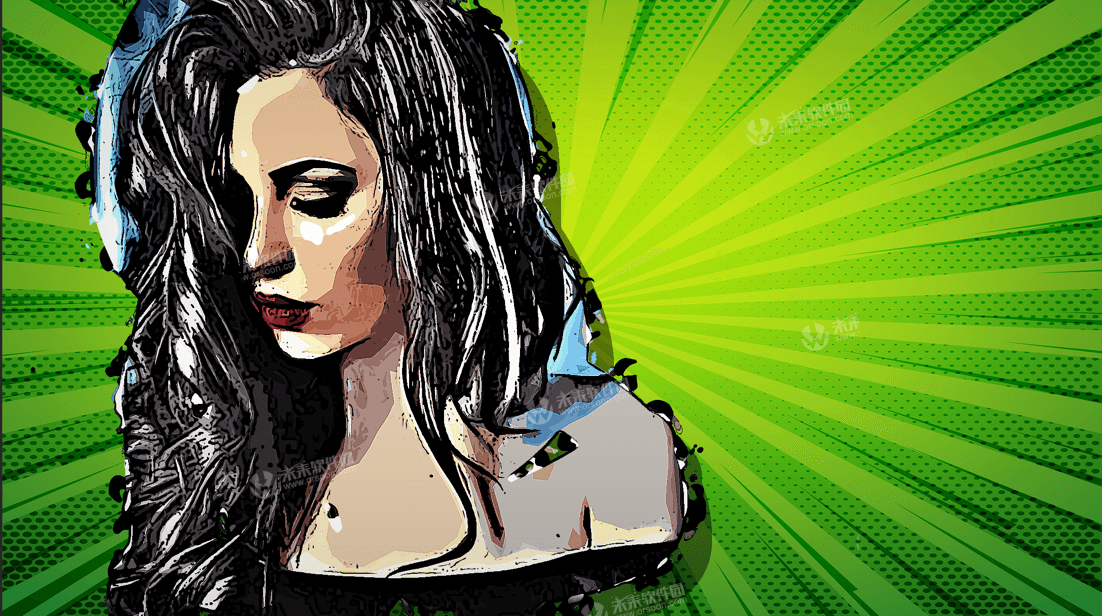
相关插件
-
 黑白复古效果Photoshop动作
黑白复古效果Photoshop动作 -
 秋季枫叶绘画效果Photoshop动作
秋季枫叶绘画效果Photoshop动作 -
 火焰燃烧特效制作Photoshop动作
火焰燃烧特效制作Photoshop动作 -
 创意油画绘画效果Photoshop动作
创意油画绘画效果Photoshop动作 -
 16个HDR效果PS动作
16个HDR效果PS动作 -
 PS照片后期调色动作
PS照片后期调色动作 -
 侠盗飞车人物游戏效果Photoshop动作
侠盗飞车人物游戏效果Photoshop动作 -
 创意玻璃雨后效果Photoshop动作
创意玻璃雨后效果Photoshop动作




